SolidWorks 2024,简称SW2024,是一款非常专业的计算机三维机械设计软件。它由美国达索系统公司开发设计,同时该版本也是目前为止全新的版本,具有系列零件设计表、水射流切割技术等功能,适用于工程制图建模、机械模型设计、工业设备零件、钣金与焊接设计等行业领域,该版本经过破解处理,用户可永久免费进行使用,无需激活注册。![图片[1]-SW2024中文破解版安装教程-玖夭资源站](https://91ziyuanz.top/wp-content/uploads/2024/02/Pasted-31.png)
2024版本新增功能简介:
1、用户界面隐藏和显示:当您在 FeatureManager® 设计树中多重选择具有显示和隐藏状态组合的实体、基准面或草图时,上下文工具栏会显示隐藏和显示工具。您可以单击隐藏或显示来更改所有所选实体的可见性状态。 当您多重选择隐藏和显示的基准面和草图组合时,隐藏和显示工具也会出现。显示隐藏实体工具会添加到工具 >自定义>命令>特征选项卡,以便您可以将其添加到工具栏和 CommandManager。
2、3D Sketch模式:在3D空间中直接捕捉设计灵感,无需从零开始创建。
3、增强的预览:使用新的预览尺寸选项减少鼠标点击草图时,该选项会根据所选实体智能地为您建议尺寸。
4、改进的草图性能:通过更快的草图绘制和修改,提高设计效率。
5、动态前视图模式:通过在绘图区域显示前视图,可以更轻松地定位和管理装配体组件。
6、快速重建和更准确的3D PDF:通过快速重建和发布更准确的3D PDF文件,更好地沟通设计意图。
7、增强的细节和公差:提供更详细且精确的细节标注,同时减少需要标注的尺寸数量。
8、增强的装配体性能:通过更快地加载、保存和打开大型装配体,提高工作效率。
9、改进的渲染质量和性能:提供更好的渲染质量和性能,以帮助创建更逼真的图像。
10、改进的草图和工程图工具:提供新的草图工具和工程图功能,以帮助更快地创建和编辑图纸。
11、改进的材料明细表功能:提供更易于使用的材料明细表功能,以帮助更好地组织和共享设计信息。
12、改进的装配体设计工具:提供新的装配体设计工具,以帮助更好地控制和管理装配体中的零部件。
13、增强的大型设计审阅模式:提供更快、更顺畅的用户体验,以帮助更有效地审阅大型装配体。
14、增强的3D PDF输出:提供更易于使用的3D PDF输出选项,以帮助更好地共享设计信息。
15、新的设计到制造工作流程:提供更完整、更智能的设计到制造工作流程,以帮助更快地将产品推向市场。
16、增强的工作流程和自动化工具:提供更易于使用的工作流程和自动化工具,以帮助更快地完成重复性任务。
17、新的云集成:提供与云更紧密的集成,以帮助更好地协作、共享和管理设计数据。
以上是,SolidWorks 2024最新版提供的部分功能和改进,旨在提高工作效率、简化设计流程、更好地沟通和协作,以及将产品更快地推向市场。
详细安装教程:
1、首先将从list.91ziyuanz.top获取的安装文件解压缩,打开crack文件夹,确保里面的文件与下图相符,如果不相符,则关闭杀毒软件及防火墙,重新解压缩
![图片[2]-SW2024中文破解版安装教程-玖夭资源站](https://91ziyuanz.top/wp-content/uploads/2024/02/Pasted-5.png)
2、双击打开第一步,选择是
![图片[3]-SW2024中文破解版安装教程-玖夭资源站](https://91ziyuanz.top/wp-content/uploads/2024/02/Pasted-6.png)
3、确定
![图片[4]-SW2024中文破解版安装教程-玖夭资源站](https://91ziyuanz.top/wp-content/uploads/2024/02/Pasted-7.png)
4、将SolidWorks_Flexnet_Server文件夹,复制,粘贴到C盘根目录下![图片[5]-SW2024中文破解版安装教程-玖夭资源站](https://91ziyuanz.top/wp-content/uploads/2024/02/Pasted-8.png)
5、打开C盘刚刚粘贴的文件夹,然后右键管理员身份运行server_install.bat,安装服务
![图片[6]-SW2024中文破解版安装教程-玖夭资源站](https://91ziyuanz.top/wp-content/uploads/2024/02/Pasted-11.png)
注:如果出现
‘net’ 不是内部命令或外部命令,也不是可运行的程序或批处理文件
则按下面步骤操作,没出现则直接跳过下面这步即可
依次点击我的电脑–>属性–>高级–>环境变量–>path,双击添加新变量“C:\windows\system32”,点击确定即可
![图片[7]-SW2024中文破解版安装教程-玖夭资源站](https://91ziyuanz.top/wp-content/uploads/2024/02/Pasted-13.png)
如果出现以下截图,证明已经没有问题了,继续往下操作
![图片[8]-SW2024中文破解版安装教程-玖夭资源站](https://91ziyuanz.top/wp-content/uploads/2024/02/Pasted-12.png)
6、回到最开始的文件夹,打开里面的setup文件夹,鼠标右键单击setup.exe,选择以管理员身份运行
![图片[9]-SW2024中文破解版安装教程-玖夭资源站](https://91ziyuanz.top/wp-content/uploads/2024/02/Pasted-14.png)
7、点击确定即可
![图片[10]-SW2024中文破解版安装教程-玖夭资源站](https://91ziyuanz.top/wp-content/uploads/2024/02/Pasted-15.png)
8、直接点击下一步
![图片[11]-SW2024中文破解版安装教程-玖夭资源站](https://91ziyuanz.top/wp-content/uploads/2024/02/Pasted-16.png)
9、右键单击顶部空白处,再弹出的菜单中点击选中【禁用因特网访问】
![图片[12]-SW2024中文破解版安装教程-玖夭资源站](https://91ziyuanz.top/wp-content/uploads/2024/02/Pasted-17.png)
10、点击下一步
![图片[13]-SW2024中文破解版安装教程-玖夭资源站](https://91ziyuanz.top/wp-content/uploads/2024/02/Pasted-18.png)
11、更改安装位置到系统盘C盘以外(如果您的C盘足够大,而别的盘符没有合适的除外),点击我接受条款,然后点击现在安装
![图片[14]-SW2024中文破解版安装教程-玖夭资源站](https://91ziyuanz.top/wp-content/uploads/2024/02/Pasted-20.png)
12、直接默认点击【确定】即可
![图片[15]-SW2024中文破解版安装教程-玖夭资源站](https://91ziyuanz.top/wp-content/uploads/2024/02/Pasted-21.png)
13、安装程序正在进行中,耐心等待即可
![图片[16]-SW2024中文破解版安装教程-玖夭资源站](https://91ziyuanz.top/wp-content/uploads/2024/02/Pasted-22.png)
14、安装完后之,按下图设置一下,点击完成即可,完成这一步不要去启动soildwork
![图片[17]-SW2024中文破解版安装教程-玖夭资源站](https://91ziyuanz.top/wp-content/uploads/2024/02/Pasted-23.png)
![图片[18]-SW2024中文破解版安装教程-玖夭资源站](https://91ziyuanz.top/wp-content/uploads/2024/02/Pasted-24.png)
15、打开刚刚打开过的Crack文件夹,双击第二步
![图片[19]-SW2024中文破解版安装教程-玖夭资源站](https://91ziyuanz.top/wp-content/uploads/2024/02/Pasted-25.png)
16、点击是
![图片[20]-SW2024中文破解版安装教程-玖夭资源站](https://91ziyuanz.top/wp-content/uploads/2024/02/Pasted-26.png)
17、接下来回到刚刚打开过的Crack文件夹,将Program Files下的SOLIDWORKS Corp文件夹复制
![图片[21]-SW2024中文破解版安装教程-玖夭资源站](https://91ziyuanz.top/wp-content/uploads/2024/02/Pasted-29.png)
18、粘贴到D:\Program Files里,可以看到这里面也有个上一步中的SOLIDWORKS Corp(此处为你之前选择的安装路径)文件夹中,如果提示遇到同名文件直接覆盖。
![图片[22]-SW2024中文破解版安装教程-玖夭资源站](https://91ziyuanz.top/wp-content/uploads/2024/02/Pasted-30.png)
19、打开SW2024
![图片[23]-SW2024中文破解版安装教程-玖夭资源站](https://91ziyuanz.top/wp-content/uploads/2024/02/Pasted-28.png)
20、到这里就完成了![图片[24]-SW2024中文破解版安装教程-玖夭资源站](https://91ziyuanz.top/wp-content/uploads/2024/02/Pasted-32.png)
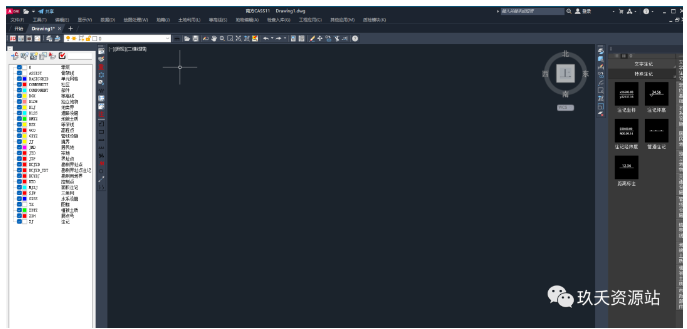

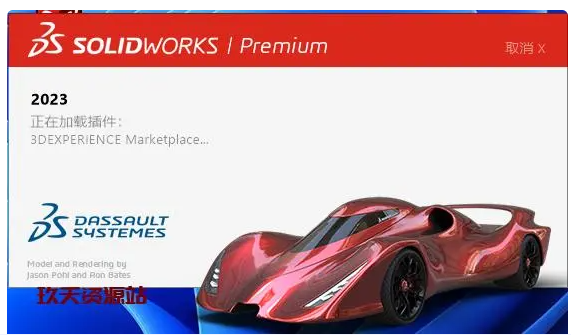
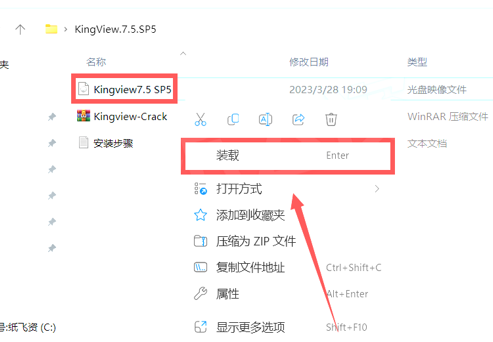


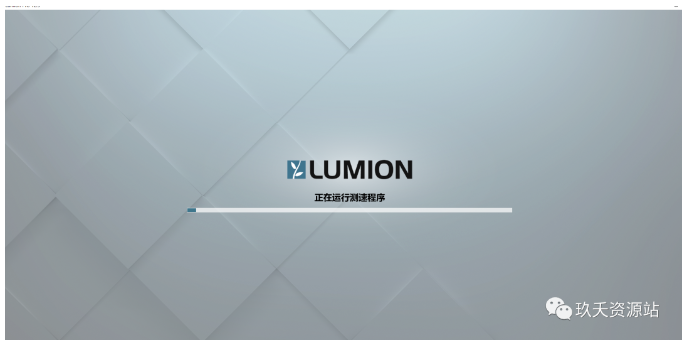

暂无评论内容